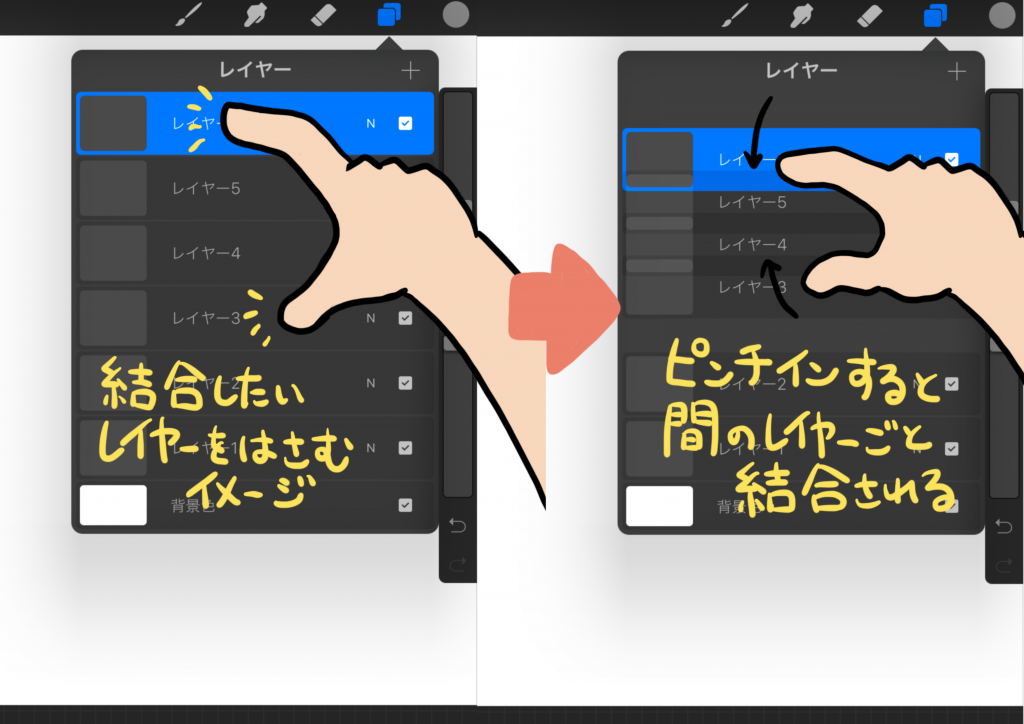どうも、橋本(@Abhachi_Graphic)です。
僕はiPadでのイラスト制作にProcreateという有料アプリを使っています。「毎日でぶどり」という漫画を毎日描いていますが、セリフ以外はすべてこのProcreateで制作しています。家電量販店の展示品のiPad Proに入っていて、操作感が好きで購入しました。
ずっとProcreateを使ってくると他のペイントアプリには戻れません。なので改めて使いやすくて良いところ・そして改善してほしいと思うところを書いておこうと思います。
基本機能と良いところ
メインのインターフェースはこちら
ざっくりですがメインのインターフェースはこんな感じです。
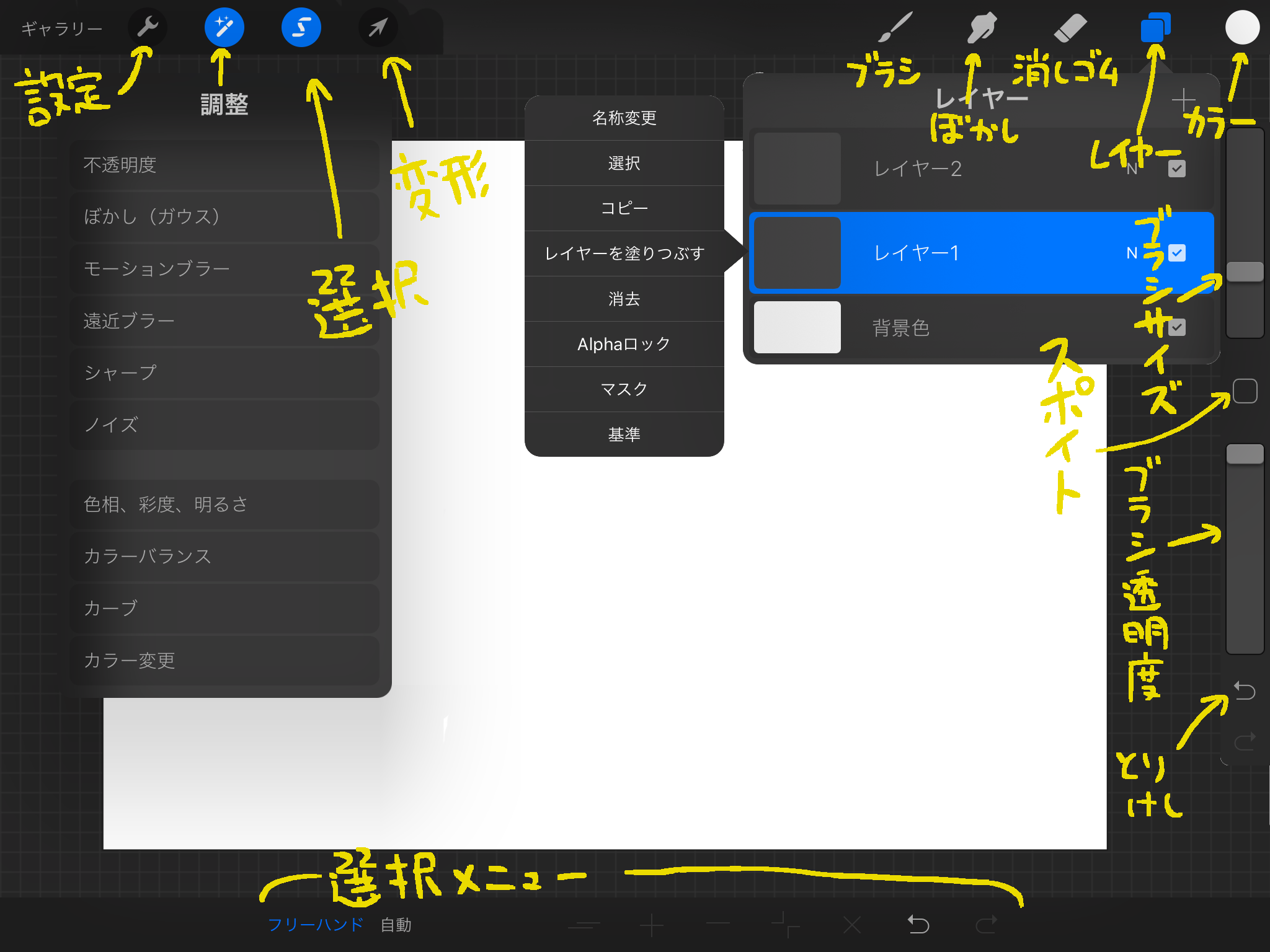
イラストを描くという目的だけに限れば、少し触るだけで簡単に理解できるインターフェースです。
さらにiPadらしくタッチジェスチャーも豊富に用意されており、二本指で画面をタップすれば操作をひとつ取り消し、三本指で下にスワイプすればコピーやペーストのメニューを表示することができます。
- 二本指タップ→操作の取り消し
- 三本指タップ→取り消し操作を元に戻す
- 三本指で下にスワイプ→コピー・ペーストメニューを表示
- 三本指で左右に往復→レイヤーの中身を消去
「Quickline」で直線も引きやすい
Quicklineは線を描画して終点でペンを止めると始点と結ぶ直線を引ける機能です。モバイルのお絵描きソフトではキーボード(shiftを押しながら引くと直線になるといった機能も含め)が使えないので、直線の引き方は大きな問題です。
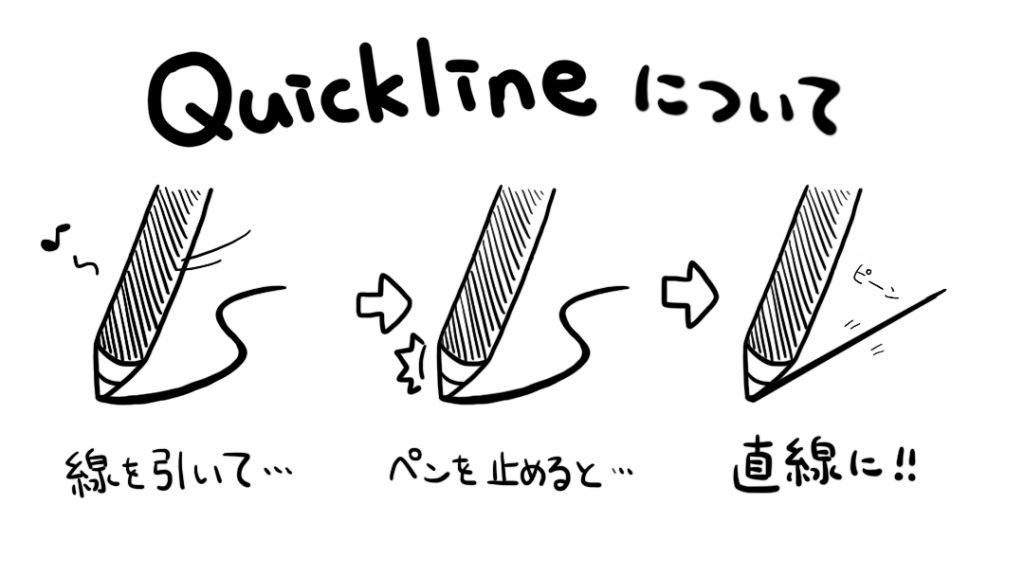
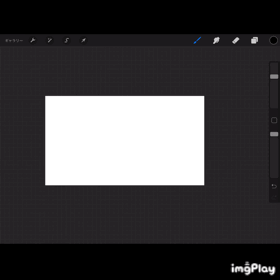
ペンを止めてから直線になるまでのタイムラグは0.1秒から1.5秒の間で設定できます。直線を多用する場合は0.2秒くらいにすればスッスッスッと直線を引いていけるので便利ですが、タイミングを早くしすぎると少しペンを止めただけで直線になるのが煩わしいのでお好みの値に調整が必要です。
図形の描画をサポートする「QuickShape」も新たに追加
2018年の大型アップデート第二弾で「QuickShape」という機能が追加されました。使い方はQuickLineとほとんど同じで、適当に描いた楕円や長方形・曲線をキレイに補正してくれます。
Procreateで図形の歪みを補正してくれるようになったので、でぶどりのフォルムをキレイに描けるのでは‥?と思って試してみた結果 pic.twitter.com/VExkks2wbP
— 橋本ナオキ/でぶどり描く人 (@Abhachi_Graphic) 2018年11月7日
QuickShapeのおかげで漫画の吹き出しなどが簡単に描けるようになりました。
インターフェースは白/黒・右利き/左利きが選べる
Procreateといえば暗いインターフェースのイメージですが白にもできます。さらに利き手によってブラシサイズなどのスライダーの位置を変えることが可能です。地味に嬉しい機能。

キャンバスサイズの変更が可能に
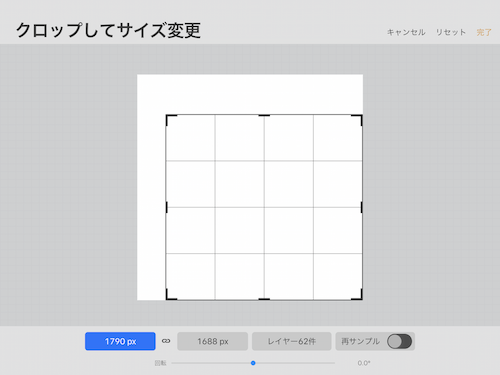
アップデートにより、キャンバスサイズの変更も可能になりました。
数値入力はもちろん、枠をスライドして直感的にサイズ変更を行うこともできます。
遠近法ガイドを含む4種類の描画ガイドが表示できる
縦横の基本のグリッドは常に背景に表示されていますが、さらに設定から4種類の描画ガイドを表示させることができます。
2Dグリッド(基本的な縦横90度のグリッド。アシストをオンにすれば直線が引ける)
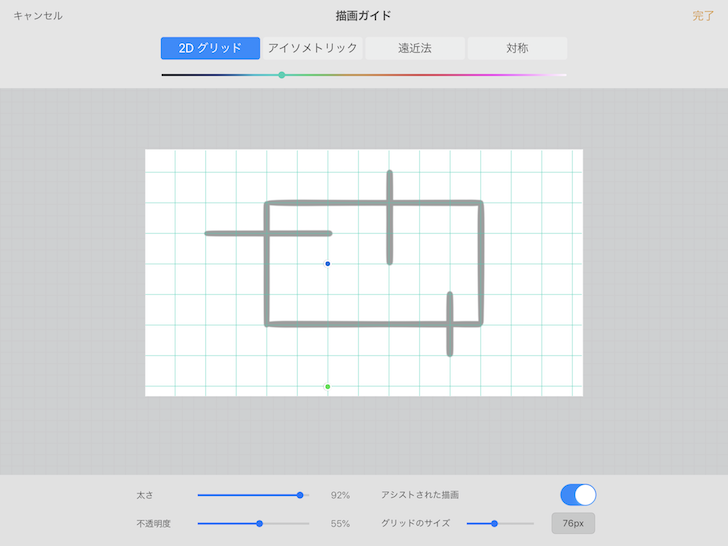
アイソメトリック(物体の3面を表示でき、俯瞰図を描くときなどに便利。)
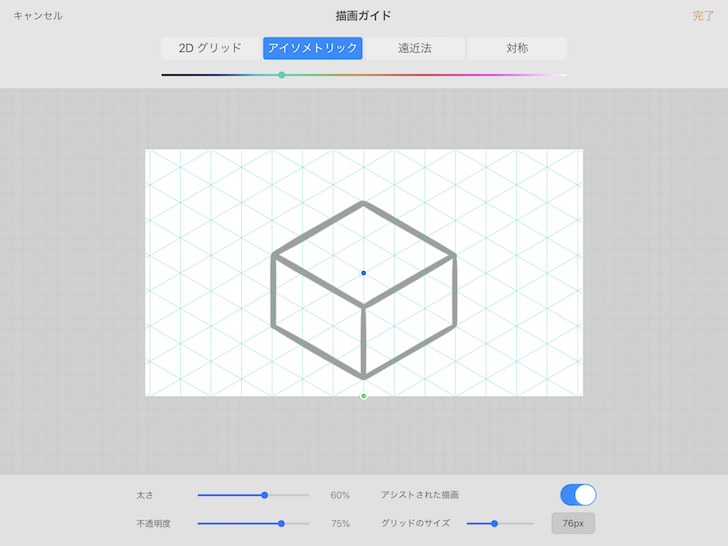
遠近法(最大3つの消失点を打って遠近グリッドを表示できる)
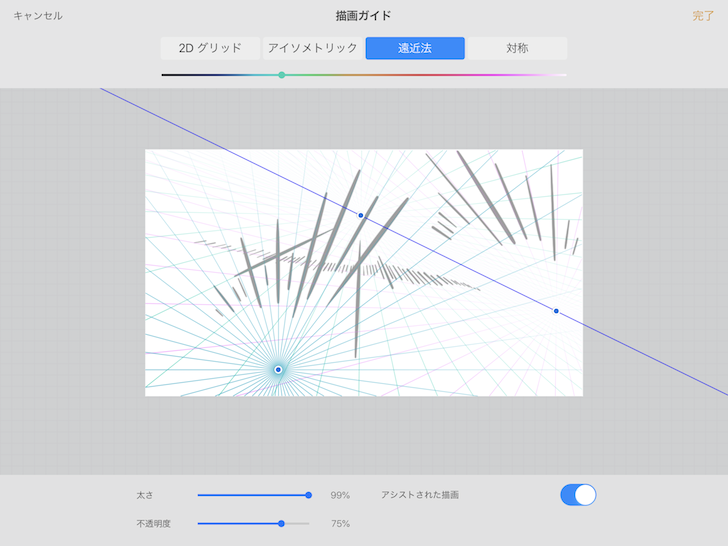
対称(画面を二分割し、鏡に映したような左右対称のイラストが描ける)
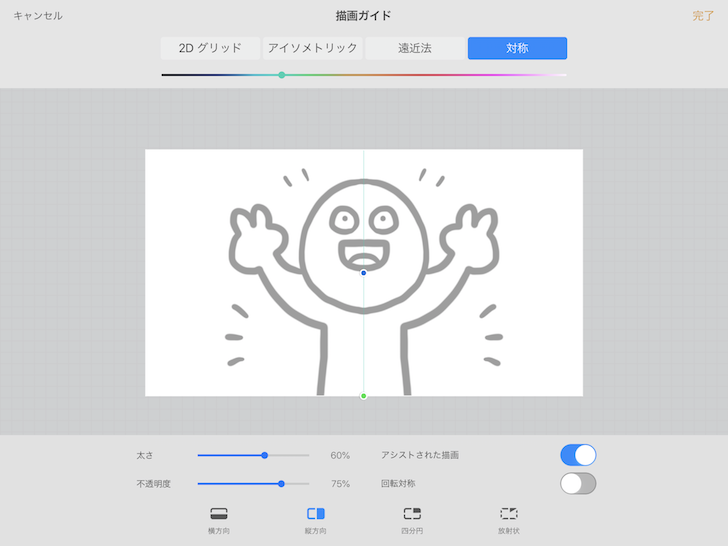
多彩なレイヤーのブレンドモードを選べる
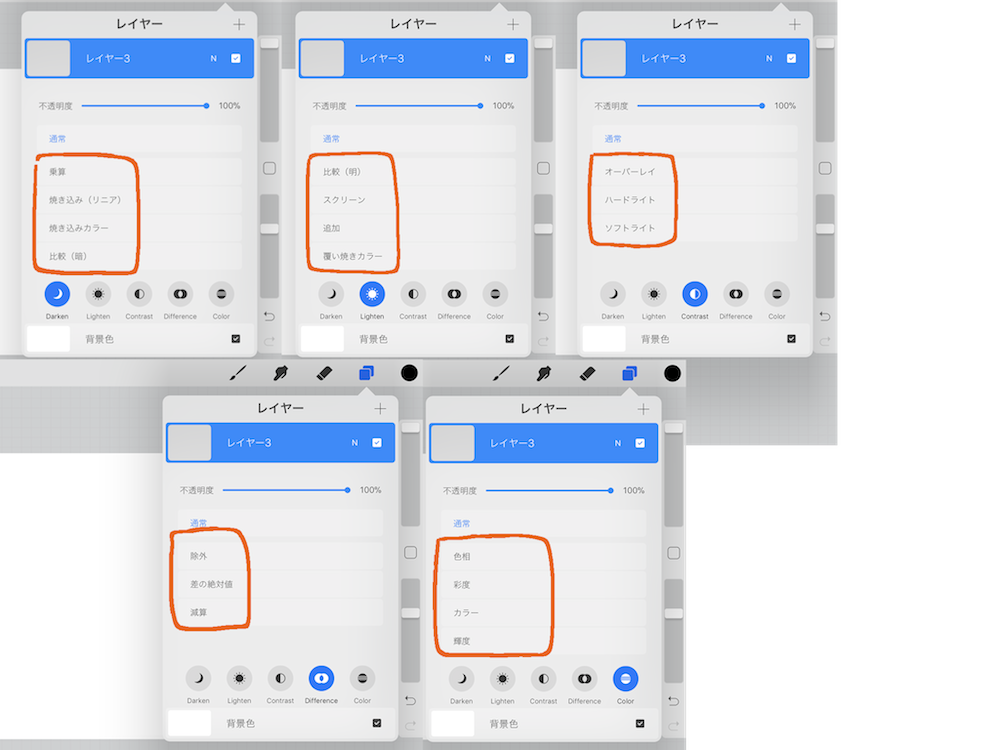
レイヤー操作も最低限揃っていて、乗算やオーバレイといったものを含む18種類のブレンドモードが用意されています。さらにレイヤーマスクが掛けられるのもモバイルアプリでは珍しく使いやすいところ。
ちなみに、レイヤーをはさむようにピンチインすることでレイヤー結合することができます!これを知っているとかなり便利です。
モバイルアプリにしてはデフォルトのブラシがとにかく豊富
エアブラシや鉛筆などに加えてテクスチャや火・雲などブラシはかなり数があります。(正直言うとこんなに使わないんですけどね…)
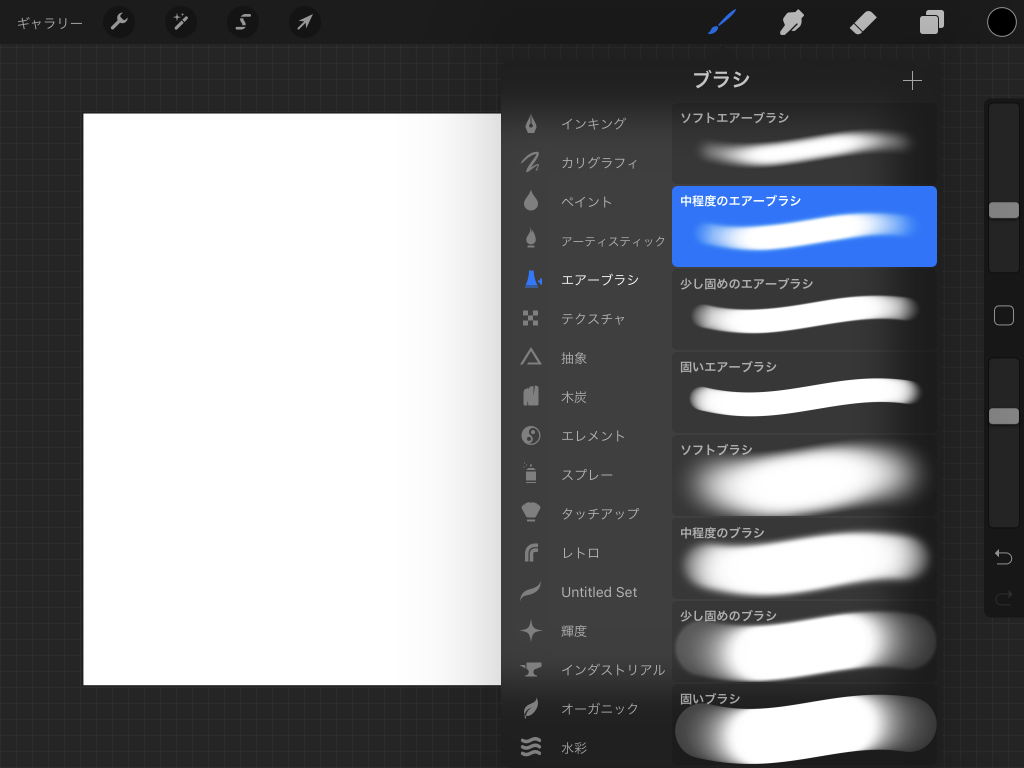
既存のブラシをベースにしてお好みのブラシにカスタマイズすることもできます!
psd形式を読み込める+書き出せる
procreateの最大の強みと言っていいのが、photoshop形式の書き出しと読み込みが可能なこと。PhotoshopのファイルをProcreateに読み込めばレイヤーなどの情報が保持されたまま編集できますし、そのままpsd形式で書き出すこともできます。つまり簡易版モバイルPhotoshopのように使うこともできるというわけです。
ただしテキストデータを扱えないことと、psdファイルに書き出した際は日本語のレイヤー名が文字化けするのがネックです(お使いの環境によって変わる可能性もあります)
バージョン4.3より、テキストデータを扱えるようになり、psdファイルで書き出した際の文字化けも修正されていました!
【待望の新機能】遂にテキスト入力が可能に!
2019年初回のアップデート・バージョン4.3よりテキスト入力が可能になりました!
[アクション]→[追加]に「テキストを追加」ボタンが追加されました。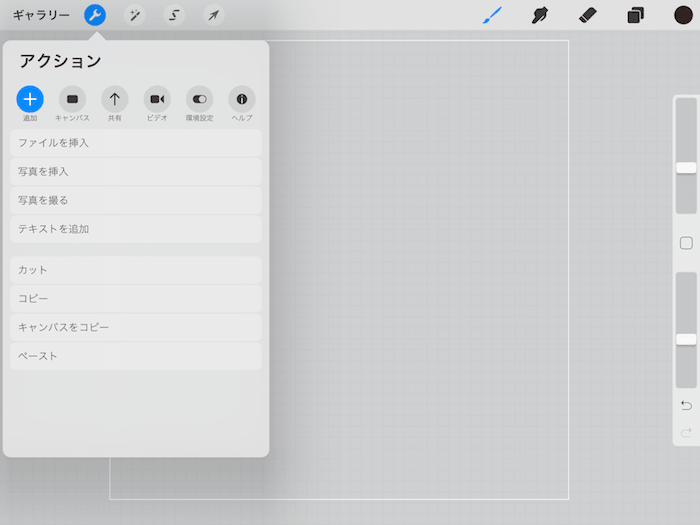
さすがにまだ日本語フォントは十分ではありませんが、サイズやトラッキングやスライダーで調整できるのはかなり使いやすいです。
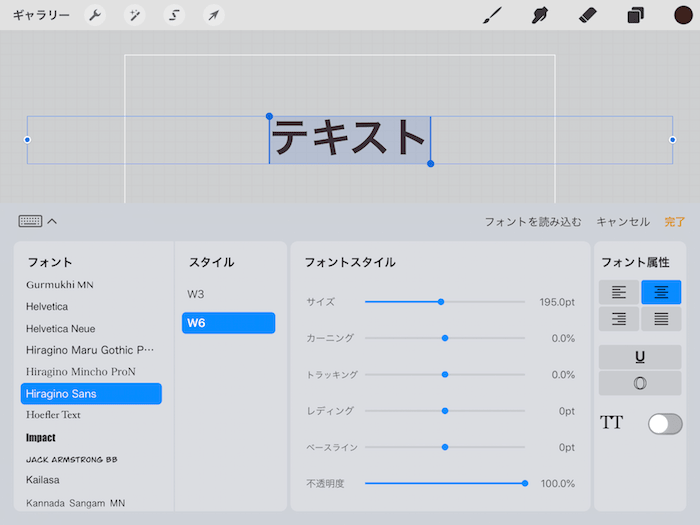
この機能のおかげで…

メイキング動画をタイムラプス動画で出力できる
かなり前に描いたイラスト素材ですがこの動画は(BGM以外は)Procreateが勝手に収録しておいてくれます。わざわざ画面収録する必要がないので、メイキングをアップしたい方には最適です。
レイヤーごとの書き出しも可能に
レイヤーごとにPDF・PNG・アニメーションGIFのいずれかを選んで書き出すことができるようになりました。パラパラ漫画の容量でGIFを作れるというのはPhotoshopなどではできたのですがProcreateでできるのは嬉しいですね。
このようにレイヤーごとにパラパラ漫画を描けば…
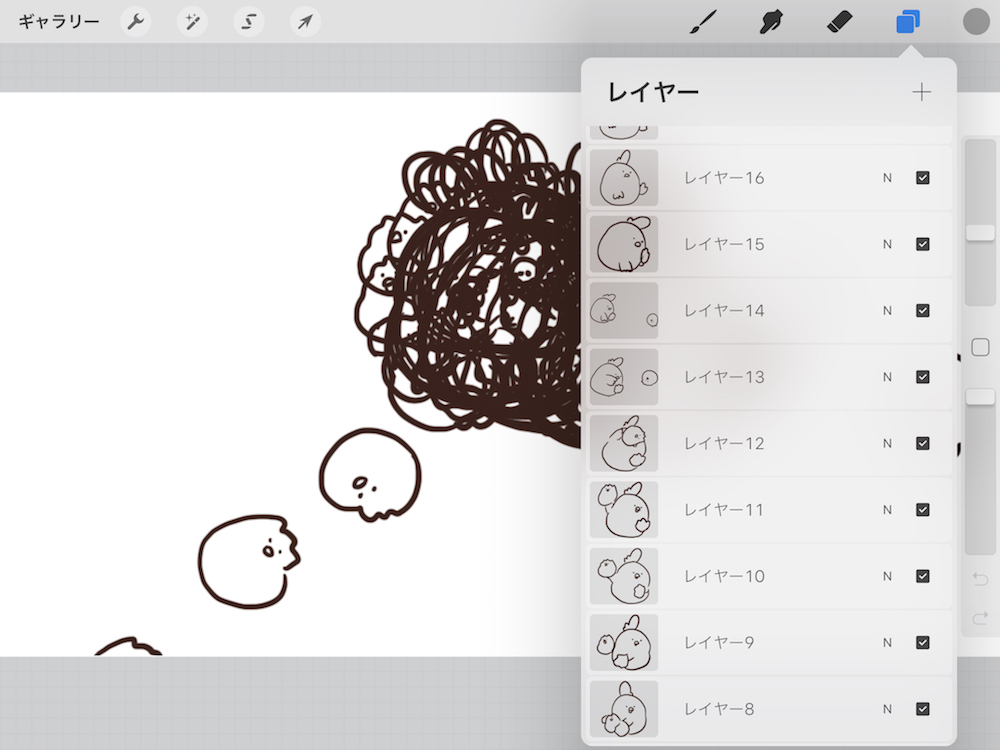
他のソフトを介さずにGIFアニメを書き出すことができます!
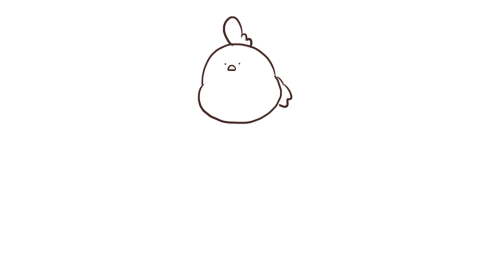
(平凡なゴロを処理するでぶどり)
以前「Procreateを使ってアニメーションスタンプを作る」ということをしたのですがそのときにほしかった。
【追記】
2019年12月9日に発表されたver.5.0から「アニメーションアシスト」という機能が使えるようになりました。
オニオンスキンモードで前後のレイヤーを薄く表示したり、ワンタップで再生して動きを確認することもしやすくなりました。
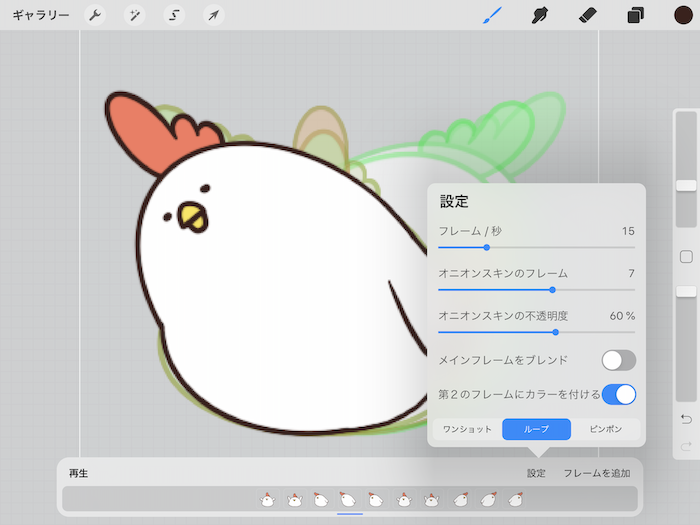
オニオンスキンモードの設定も細かく調整できます。
少し残念なところ(要望)
- ブラシサイズを数値入力できない
- 高解像度にするとレイヤー数の上限がかなり少ない
テキストが入力できない
あくまで「モバイルアプリ」なのでレイヤー数は仕方ない部分があると思いますが、ブラシサイズはスライダー操作による%指定しかできないので、数値入力はなんとか実装してもらいたいところ。
まとめ
どんどん新しい機能もアップデートされているので本格的でも落書きでも、iPad Proでお絵描きしたい人には超オススメです。
僕ももともと「有料アプリはちょっと‥」と思っていたんですがApple Pencilと合わせて10万円近くしたiPad Proを最大限に活かすためには安いものです。冒頭でも書いた通り、家電量販店に置いてある端末には入っていることが多いので試してみたい方はぜひ店頭へ。
僕はこれからもこのProcreateを使ってイラストの仕事を続けていきたいと思います。
Twitter、Instagramに投稿している「毎日でぶどり」という4コマ漫画も、このProcreateで描いているのでよかったらご覧ください
毎日でぶどりは流されやすいニワトリでぶどりと生意気後輩のひよさんが社会の当たり前や働き方に疑問をぶつけて考える4コマ漫画です。あるあるネタも毎日投稿しています。
よければぜひチェックしてみてください!少しでもおもしろければぜひフォローお願いします!